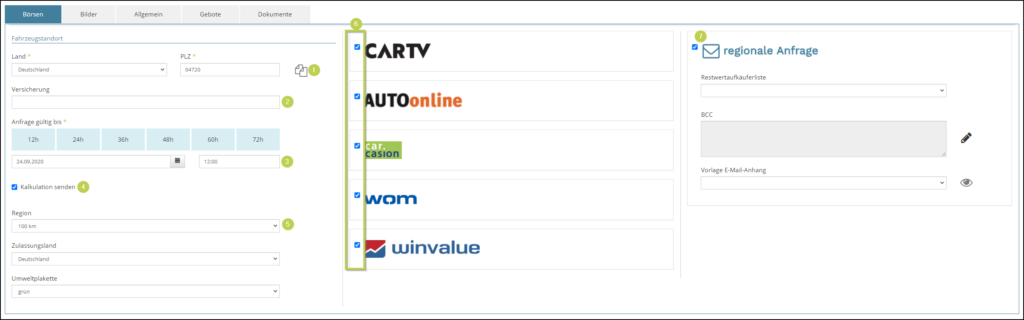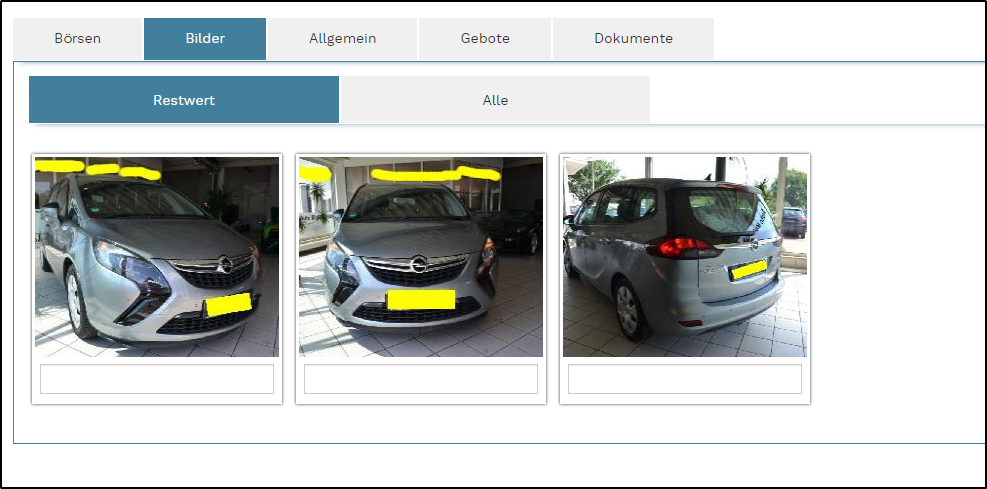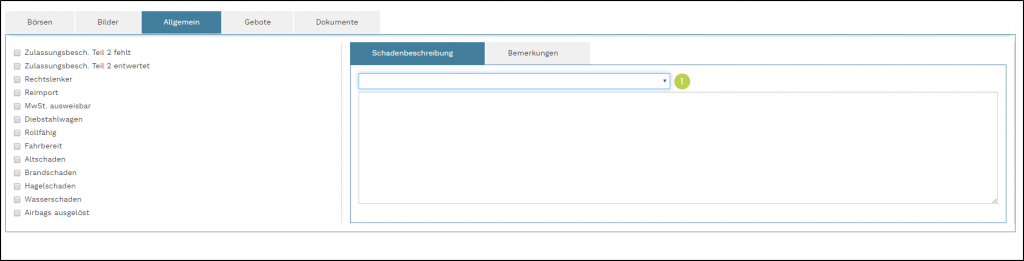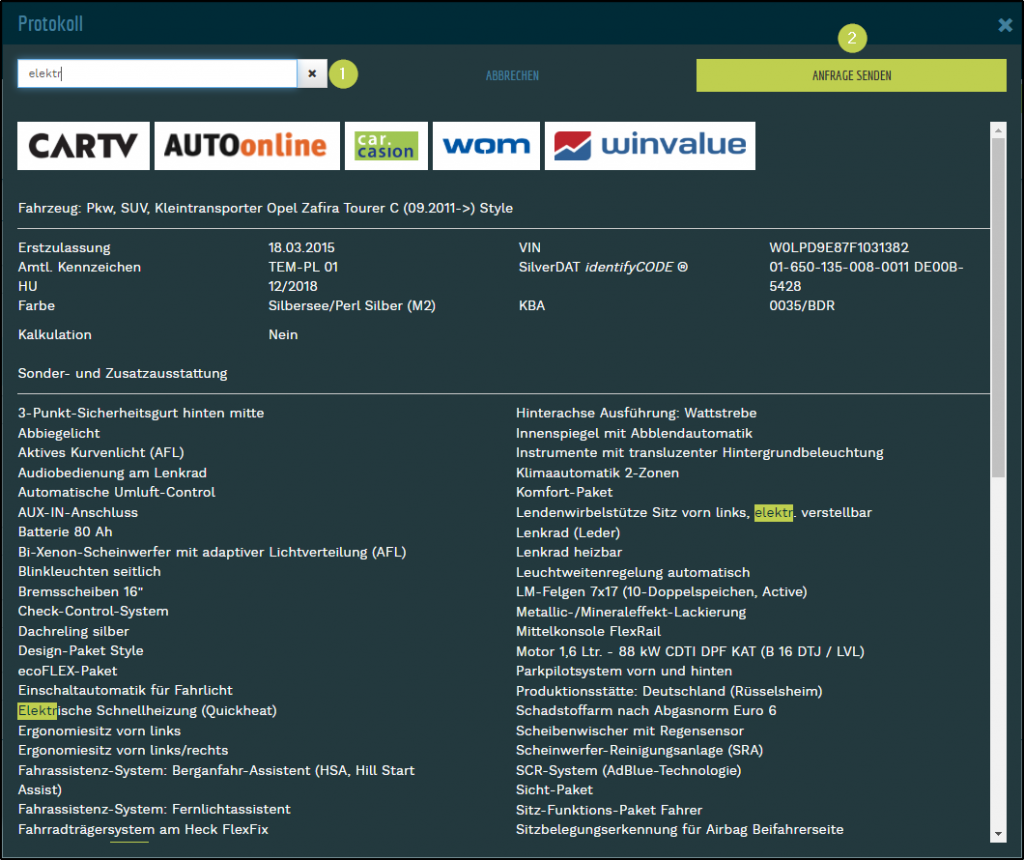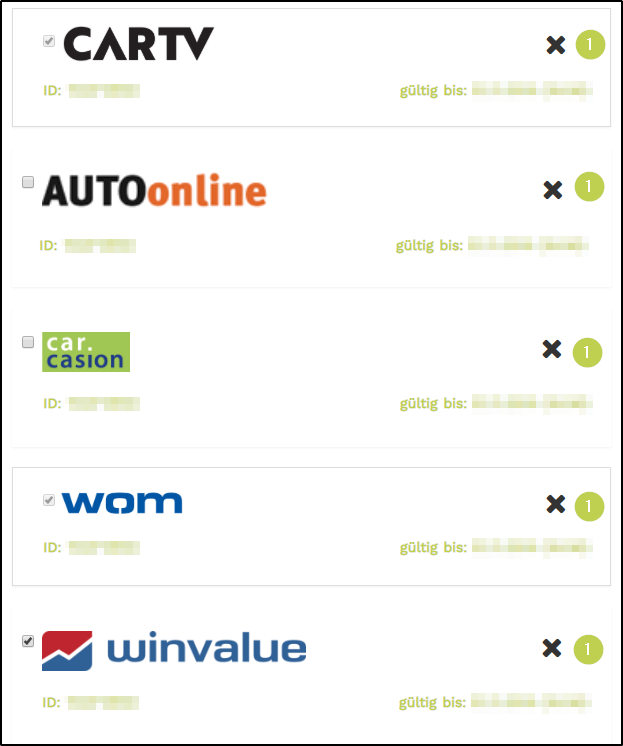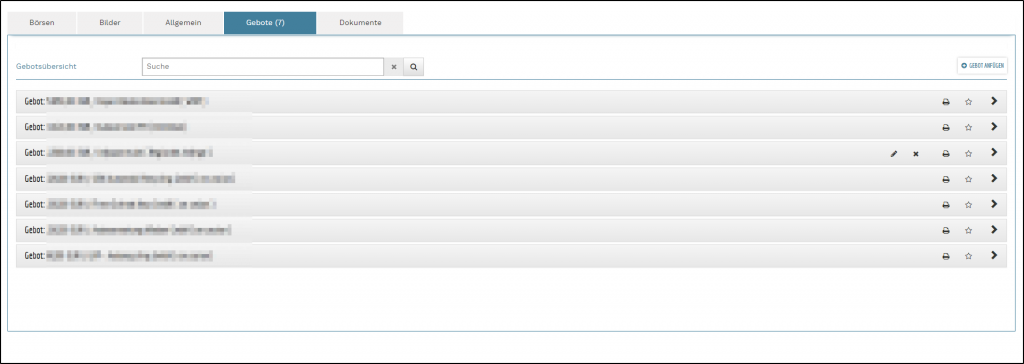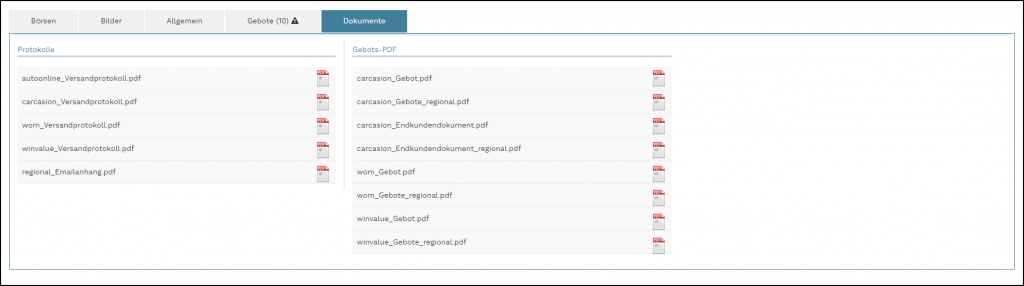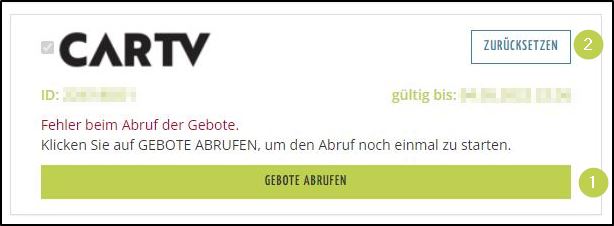Restwertanfragen erstellen mit DYNAREX
In diesem Beitrag zeigen wir Ihnen, wie in DYNAREX die Erstellung der Restwertanfragen funktioniert.
Eine Videoanleitung dazu finden Sie HIER.
Voraussetzung zur Nutzung der Restwertbörsen sind:
- Sie haben das Modul DYNAREX plus lizensiert
- Sie haben die Zugangsdaten in DYNAREX hinterlegt
- wie das geht, lesen Sie HIER
Vorgehensweise DYNAREX:
Navigieren Sie in der Auftragsbearbeitung auf die Seite Restwert.
Hier legen Sie folgende Daten fest:
- Fahrzeugstandort (1)
- Land und Postleitzahl, welche vom erfassten Besichtigungsort kopiert werden kann
- Auswahl der Versicherung (2)
- für eventuelle Abkommen mit Versicherungsgesellschaften kann die Versicherung aus der hinterlegten GDV-Liste ausgewählt werden und wird gemäß Schnittstelle an die jeweilige Restwertbörse übermittelt
- Gültigkeitsdauer der Anfrage (3)
- kann über Schnellauswahl der Stunden geschehen oder über Kalender + Uhrzeit
- Kalkulation senden (4)
- ist standardmäßig aktiv, wenn eine Kalkulation vorhanden ist
- Region (5)
- an welche Börse die Anfrage übermittelt werden soll (6)
- ob auch eine Regionale Anfrage erfolgen soll (7)
- die regionale Restwertermittlung stellt dabei eine Ausnahme im Gesamtprozess der Restwertermittlung dar
- Lesen Sie HIER mehr darüber.
Im nächsten Tab Bilder sehen Sie alle bereits zugeordneten Bilder für Restwertanfragen.
Sie können hier weitere Bilder über den Tab ALLE zuordnen oder bereits selektierte Bilder wieder abwählen. Ebenso ist eine Bearbeitung der Bilder hier an dieser Stelle möglich.
Im Tab Allgemein können Sie verschiedene Optionen für die Anfrage setzen (1) sowie die Schadenbeschreibung und eine Bemerkung erfassen.
Kleiner Tipp: Sie können sich Textbausteine in den Stammdaten definieren und dann den Inhalt hier schnell reinkopieren (1). Lesen Sie HIER mehr darüber.
Der Button SENDEN zum Einstellen in eine Online-Restwertbörse ist jederzeit am oberen Rand aktiv.
Vor dem eigentlichen Sendeprozess wird ein Sendeprotokoll angezeigt mit den Daten, die tatsächlich übermittelt werden. Dieses Protokoll wird auch auf dem Tab Dokumente abgelegt.
Innerhalb des Protokolls kann über die Suche (1) nach Details gesucht werden, die Ergebnisse der Suche werden farblich markiert.
Erst nach Klick auf ANFRAGE SENDEN (2) startet die Übermittlung.
Nach der Übermittlung sehen Sie neben der jeweiligen Börse ein die ID und das Gültigkeitsdatum.
Über das X (1) können die Anfragen einzeln wieder storniert werden.
Nach Ablauf der Gebotsfrist holt DYNAREX die Angebote automatisch ab.
Die Gebote werden im Tab Gebote abgelegt, die PDF-Dokumente im Tab Dokumente.
Sollte der Automatische Empfang der Gebote aus welchen Gründen auch immer fehlschlagen, nutzen Sie den Button GEBOTE ABRUFEN (1), um ein manuelles Empfangen anzustoßen.
Über den Button ZURÜCKSETZEN (2) werden alternativ die Angaben gelöscht und Sie können die Anfrage erneut einstellen.
Wie Sie einzelne Gebote drucken können, lesen Sie HIER.
Viele kleine Video-Tutorials finden Sie HIER in unserem YouTube-Kanal.